win10系统上已安装的更新补丁怎么卸载
win10系统上已安装的更新补丁怎么卸载?更新补丁是维持电脑安全运转的方法之一,而据网上体验Win10系统后的网友反馈,Win10会为用户自行下载安装驱动更新,有时候却导致系统故障。此时可参照以下的方法将补丁卸载掉
win10系统上已安装的更新补丁怎么卸载?更新补丁是维持电脑安全运转的方法之一,而据网上体验Win10系统后的网友反馈,Win10会为用户自行下载安装驱动更新,有时候却导致系统故障。此时可参照以下的方法将补丁卸载掉。
win10系统中当系统出现漏洞或需要升级的时候微软会以补丁的形式让用户下载安装,但是有用户却碰到了以下的问题,安装完补丁之后游戏无法打开,通常这是因为新安装的补丁跟原本的游戏很软件起冲突了,那么补丁怎么卸载呢?下面,小编给大伙带来了卸载Win10上已安装的更新补丁的图文教程。
如何卸载Win10上已安装的更新补丁
首先右击左下角的“开始”选择“控制面板”

更新补丁电脑图解-1
打开控制面板后,选择“卸载程序”

Win10电脑图解-2
然后选择左上角的“查看已安装的更新”

补丁电脑图解-3
这时系统会列出已经安装的更新,我们右键点击要删除的更新,再点击“卸载”即可
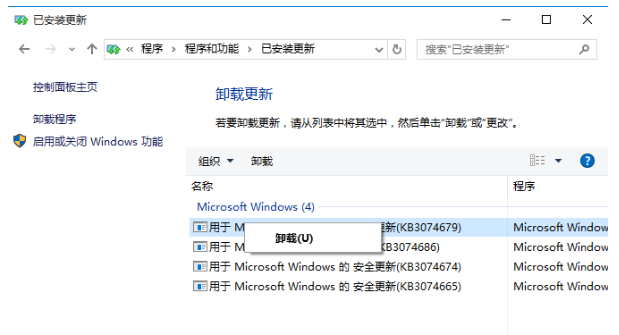
卸载补丁电脑图解-4
以上就是卸载Win10上已安装的更新补丁的技巧。
声明:本文内容来源自网络,文字、图片等素材版权属于原作者,平台转载素材出于传递更多信息,文章内容仅供参考与学习,切勿作为商业目的使用。如果侵害了您的合法权益,请您及时与我们联系,我们会在第一时间进行处理!我们尊重版权,也致力于保护版权,站搜网感谢您的分享!






